Použití ovladače WIA (Windows)
Tato část popisuje, jak spustit skenování z aplikace, kompatibilního s WIA, prostřednictvím připojení USB nebo WSD Scan.
Připomínka
-
Ovladač WIA nepodporuje funkci prohledávání sítě. Připojte přístroj k počítači prostřednictvím rozhraní USB nebo WSD Scan.
-
Ovladač WIA nepodporuje program Mac OS X.
-
Ovladač WIA 2.0 podporuje operační systémy w 10/Windows 8.1/Windows Sever 2012 R2 / Windows 8 / Windows Server 2012 / Windows 7 / Windows Server 2008 R2.
-
Ovladač WIA 1.0 podporuje operační systémy Windows Vista / Windows Server 2008 / Windows Server 2003.
Pro skenování prostřednictvím ovladače WIA je vyžadován přípravný postup, například instalace ovladače skeneru.
Před použitím nástroje Vzdálené skenování
Před zahájením skenování z počítače musíte také nastavit přístroj do pohotovostního režimu pro vzdálené skenování.
Použití funkce Vzdálené skenování
Skenování
Připomínka
V rámci následujícího postupu je jako příklad použita aplikace Adobe Photoshop CS3.
-
Vložte dokument do automatického podavače dokumentů, nebo jej položte na snímací sklo.
-
V počítači spusťte program Adobe Photoshop CS3.
-
V nabídce [File (Soubor)] klikněte na možnost [Import (Importovat)] a potom vyberte [WIA: OKI Universal WIA (WIA: OKI Universal WIA)] pro připojení USB, nebo pro WSD Scan vyberte položku [WIA-OKI-XXXXX (WIA-OKI-XXXXX)].
-
Klikněte na tlačítko [Skenovat].
-
Vyberte metodu podávání papíru.
-
Vyberte typ obrázku.
-
Zadejte oblast skenování.
-
Klikněte na tlačítko [Skenovat].
-
Pro dokončení skenování klikněte na položku [Zrušit].
-
Nebudete-li skenovat další stránky nebo zadní stranu, klikněte na možnost [Ukončit].
Použití funkce Windows Fax a skener
"Windows Fax a skener" je funkce, dostupná v operačním systému Windows 10/Windows 8.1/Windows 8/Windows 7/Windows Vista.
-
Vložte dokument do automatického podavače dokumentů, nebo jej položte na snímací sklo.
-
Spusťte nástroj Windows Fax a skener v počítači.
V systému Windows 7/Vista:
-
Ve Windows klikněte na tlačítko [Start (Start)] a vyberte možnosti [All Programs (Všechny programy)] > [Windows FAX and Scan (Nástroj Windows Fax a skener)].
V systému Windows 8:
-
Pravým klikněte tlačítkem myši na obrazovku [Start (Start)] a vyberte položky [All Apps (Všechny aplikace)] > [Windows FAX and Scan (Nástroj Windows Fax a skener)].
V systému Windows 8.1:
-
Na obrazovce [Start (Start)] klikněte na ikonu šipky dolů a pak vyberte [Windows FAX and Scan (Nástroj Windows FAX a skener)].
V systému Windows 10:
-
Ve Windows klikněte na tlačítko [Start (Start)] a vyberte možnosti [All Apps (Všechny aplikace)] > [Windows Accessories (Příslušenství Windows)] > [Windows FAX and Scan (Nástroj Windows Fax a skener)].
-
-
Klikněte na nabídku [Nové skenování].
-
Jako připojení USB vyberte [OKI Universal WIA (OKI Universal WIA)] nebo pro skenování WSD vyberte [OKI-XXXXX (OKI-XXXXX)] a klikněte na tlačítko [OK (OK)].
-
Podle potřeby upravte nastavení.
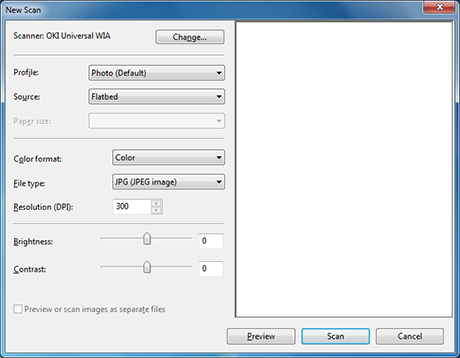
-
Klikněte na tlačítko [Skenovat].
-
Ukončete funkci [Windows Fax a skener].

